Replanifier un travail
- Sélectionnez un template avec des travaux planifiés (en vert) et cliquez sur Détail travaux planifiés.
-
Sélectionnez le travail que vous voulez replanifier et cliquez sur Replanifier.
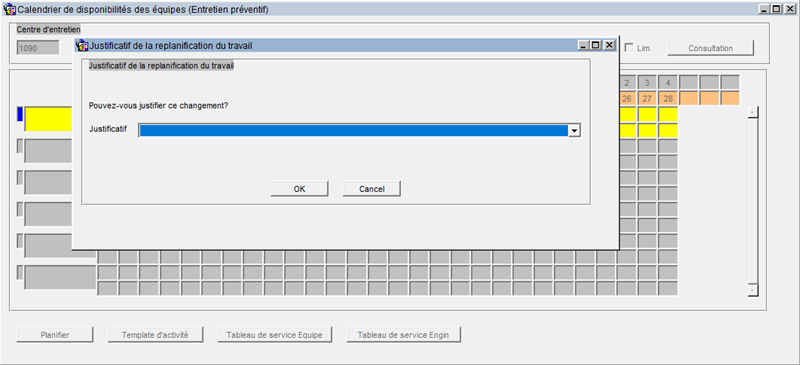
-
Sélectionnez un motif pour la replanification sous Justificatif.
Remarque : Si le motif n'est pas mentionné dans les options, sélectionnez Autre (à spécifier) et apportez un complément d'explication concernant cette replanification.
- Cliquez sur OK.
- Dans la partie Centre d'entretien, indiquez le mois et l'année au cours desquels vous voulez planifier les travaux.
-
Sélectionnez d'éventuelles limitations :
Champ Signification Abs Tenir compte de l'absence de l'équipe. Travail Tenir compte des travaux planifiés de l'équipe. Véhic. Tenir compte de la disponibilité de l'autorail. Lim Tenir compte des limitations BNX indiquées dans le template d'activité. - Cliquez sur Consultation.
-
Cliquez sur une case verte de la première ligne pour l'équipe de votre choix.
Avertissement : Vous ne pouvez sélectionner qu'une date située dans le futur.Conseil : Pour plus d'informations sur la vue d'ensemble des tableaux de service, voir Vue d'ensemble d'un tableau de service.
- Cliquez sur Planifier.